电脑主板跳线详细图解
电脑的主板上有很多的跳线,如果我们在组装电脑的时候插错了那可就懵逼了,整个主板都可能会被烧坏。为了让大家不懵逼,今天桌面天下的小编就为大家送上一份电脑主板跳线图解,大家有兴趣的话就跟小编一起来看看下面这篇电脑主板跳线图解吧!

电脑主板跳线图解图1
只要熟悉了主板上的跳线,用钥匙开机的原理其实很简单
还记得你第一次配电脑的时候,商家将CPU、内存、显卡等插在主板上,然后从兜里掏出自己的钥匙(或者是随便找个铁制品)在主板边上轻轻一碰,电脑就运转起来了的情景吗?是不是感到很惊讶?面对一个全新的主板,商家总是不用看任何说明书,就能在1、2分钟之内将主板上乱七八糟的跳线连接好,是不是觉得很厉害?看完下面的介绍,你就会觉得其实这一点也不难。

电脑主板跳线图解图2
这些才是真正的跳线
首先我们来更正一个概念性的问题,实际上主板上那一排排需要连线的插针并不叫做“跳线”,因为它们根本达不”到跳线的功能。真正的跳线是两根/三根插针,上面有一个小小的“跳线冒”那种才应该叫做“跳线”,它能起到硬件改变设置、频率等的作用;而与机箱连线的那些插针根本起不到这个作用,所以真正意义上它们应该叫做面板连接插针,不过由于和“跳线”从外观上区别不大,所以我们也就经常管它们叫做“跳线”。

电脑主板跳线图解图3
这些乱七八糟的机箱跳线是不是让你很头大呢?
教你识别各连接线代表上面意思
为了更加方便理解,我们先从机箱里的连接线说起,一般来说,机箱里的连接线上都采用了文字来对每组连接线的定义进行了标注,但是怎么识别这些标注,这是我们要解决的第一个问题。实际上,这些线上的标注都是相关英文的缩写,并不鸭恰O旅嫖颐抢匆桓鲆桓龅娜鲜兑槐!

电脑主板跳线图解图4
电源开关:POWER SW
英文全称:Power Swicth
可能用名:POWER、POWER SWITCH、ON/OFF、POWER SETUP、PWR等
功能定义:机箱前面的开机按钮

电脑主板跳线图解图5
复位/重启开关:RESET SW
英文全称:Reset Swicth
可能用名:RESET、Reset Swicth、Reset Setup、RST等
功能定义:机箱前面的复位按钮我爱电脑

电脑主板跳线图解图6
电源指示灯:+/-
可能用名:POWER LED、PLED、PWR LED、SYS LED等

电脑主板跳线图解图7
硬盘状态指示灯:HDD LED
英文全称:Hard disk drive light emitting diode
可能用名:HD LED

电脑主板跳线图解图8
报警器:SPEAKER
可能用名:SPK
功能定义:主板工作异常报警器

电脑主板跳线图解图9
这个不用说,连接前置USB接口的,一般都是一个整体

电脑主板跳线图解图10
音频连接线:AUDIO
可能用名:FP AUDIO
功能定义:机箱前置音频
看完上面的介绍后,大家都知道这些连线的意思了吧?其实真的很简单,就是几个非常非常简单英文的缩写,那么下面我们在来认识一下主板上的“跳线”。
识别主板跳线之“基础”篇
实际上,机箱上的线并不可怕,80%以上的新手感觉最头疼的是主板上跳线的意思,但实际上真的那么可怕吗?答案是否定的!并且这其中还有很多的规律,就是因为这些规律,我们才能做到举一反三,无论什么品牌的主板都不用看说明书插好复杂的跳线。
哪儿是跳线的第一针?

电脑主板跳线图解图11
要学会如何跳线,我们必须先了解跳线到底从哪儿开始数,这个其实很简单。在主板(任何板卡设备都一样)上,跳线的两端总是有一端会有较粗的印刷框,而跳线就应该从这里数。找到这个较粗的印刷框之后,就本着从左到右,从上至下的原则数就是了。
9针开关/复位/电源灯/硬盘灯定义

电脑主板跳线图解图12
这款主板和上一张图的主板一样,都采用9针定义开关/复位/电源灯/硬盘灯
9针的开关/复位/电源灯/硬盘灯跳线是目前最流行的一种方式,市场上70%以上的品牌都采用的是这种方式,慢慢的也就成了一种标准,特别是几大代工厂为通路厂商推出的主板,采用这种方式的更是高达90%以上。
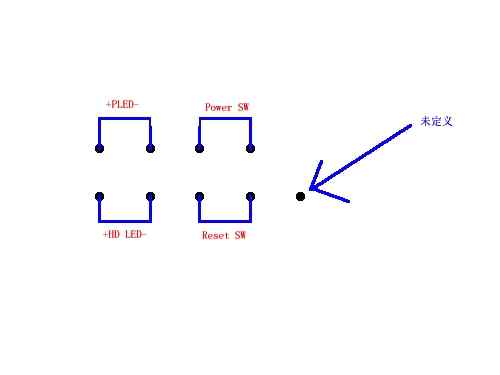
电脑主板跳线图解图13
9针面板连接跳线示意图
上图是9针定义开关/复位/电源灯/硬盘灯的示意图,在这里需要注意的是其中的第9针并没有定义,所以插跳线的时候也不需要插这一根。连接的时候只需要按照上面的示意图连接就可以,很简单。其中,电源开关(Power SW)和复位开关(都是不分正负极的),而两个指示灯需要区分正负极,正极连在靠近第一针的方向(也就是有印刷粗线的方向)。

电脑主板跳线图解图14
你能区分这根线的正负极了吗?
还有一点,机箱上的线区分正负极也很简单,一般来说彩色的线是正极,而黑色/白色的线是负极(接地,有时候用GND表示)。
记住上面的内容,你就可以搞定绝大部分主板的开关/复位/电源指示灯/硬盘指示灯的连接了,现在你可以把你机箱里的这部分线拔下来,再插上。一定要记住排列方式!为了方便大家记忆,这里我们用4句话来概括9针定义开关/复位/电源灯/硬盘灯位置:
1、缺针旁边插电源
2、电源对面插复位
3、电源旁边插电源灯,负极靠近电源跳线
4、复位旁边插硬盘灯,负极靠近复位跳线
下面来实战一款比较有代表性的主板

电脑主板跳线图解图15
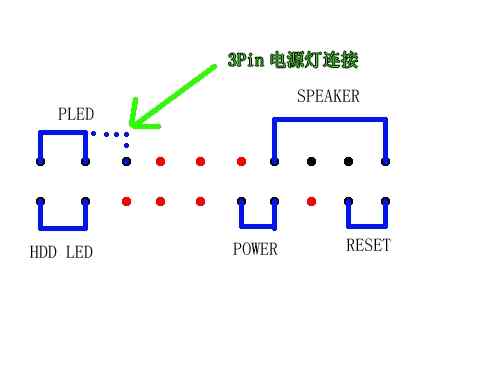
电脑主板跳线图解图16
上图就是这款主板的接线示意图(红色的点表示没有插针),实际上很好记。这里要注意的是有些机箱的PLED是3针线的插头,但是实际上上面只有两根线,这里就需要连接到3针的PLED插针上,如上图的虚线部分,就是专门连接3针的PLED插头的。
下面我们来找一下这个的规律。首先,SPEAKER的规律最为明显,4针在一起,除了插SPeaker其他什么都插不了。所以以后看到这种插针的时候,我们首先确定SPeaker的位置;第二,如果有3针在一起的,必然是接电源指示灯,因为只有电源指示灯可能会出现3针;第三,Power开关90%都是独立在中间的两个针,当然也可以自己用导体短接一下这两个针,如果开机,则证明是插POWER的,旁边的Reset也可以按照同样的方法试验。剩下的当然是插硬盘灯了,注意电源指示灯和硬盘工作状态指示灯都是要分正负极的,实际上插反了也没什么,只是会不亮,不会对主板造成损坏。
其他无规律主板的接线方式:

电脑主板跳线图解图17
除了前面那款主板,还有一些主板的接线规律并不太明显,但是这些主板都在接线的旁边很明显的标识除了接线的方法(实际上绝大多数主板都有标识),并且在插针底座上用颜色加以区分,如上图。大家遇到这样主板的时候,就按照标识来插线就可以了。
看到现在,相信你已经明白了装机员用钥匙开机的秘密了吧,实际上也就是POWER相应的插针进行短接,很简单。
前置USB接线方法
前置USB的接线方法实际上非常简单,现在一般的机箱都将前置USB的接线做成了一个整体,大家只要在主板上找到相应的插针,一起插上就可以了。一般来说,目前主板上前置USB的插针都采用了9针的接线方式,并且在旁边都有明显的USB 2.0/USB 3.0标志。

电脑主板跳线图解图18

电脑主板跳线图解图19
要在主板上找到前置USB的插针也非常简单,现在的主板一般都有两组甚至两组以上的前置USB插针(如上图),找前置USB的时候大家只要看到这种9针的,并且有两组/两组以上的插针在一起的时候,基本上可以确定这就是前置USB的插针,并且在主板附近还会有标识。

电脑主板跳线图解图20
现在一般机箱上的前置USB连线搜是这样整合型的,上面一共有8根线,分别是VCC、Data+、Data-、GND,这种整合的就不用多说了,直接插上就行。如果是分开的,一般情况下都本着红、白、绿、黑的顺序连接。如上图这根线,虽然是整合的,但同样是以红白绿黑的排序方式。
前置音频连接方法

电脑主板跳线图解图21
从目前市场上售卖的主板来看,前置音频插针的排序已经成了一种固定的标准。从图上可以看出,前置音频的插针一共有9颗,但一共占据了10根插针的位置,第8针是留空的。
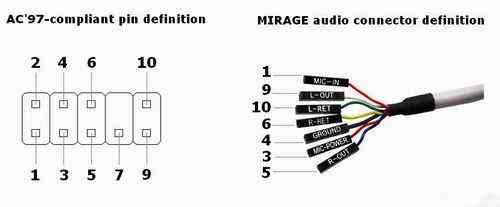
电脑主板跳线图解图22
上图是比较典型的前置音频的连线,前置音频实际上一共只需要连接7根线,也就是上图中的7根线。在主板的插针端,我们只要了解每一根插针的定义,也就很好连接前置音频了。下面我们来看一下主板上每颗针的定义:
1——Mic in/MIC(麦克风输入)
2——GND(接地)
3——Mic Power/Mic VCC/MIC BIAS(麦克风电压)
4——NO pin
5——LINE OUT FR(右声道前置音频输出)
6——LINE OUT RR(右声道后置音频输出)
7——NO pin
8——NO pin
9——LINE OUT FL(左声道前置音频输出)
10——LINE OUT RL(做声道后置音频输出)
在连接前置音频的时候,只需要按照上面的定义,连接好相应的线就可以了。实际上,第5针和第6针、第9针和第10针在部分机箱上是由一根线接出来的,也可以达到同样的效果。
看起来线有点多,但是同样非常好记。首先记住前三根,第一根是麦克输入,第二根接地,第三根是麦克电压,然后第5针和第6针插右声道,第9针和第10针插左声道。从上往下数就是,Mic in、Mic电压、右声道、左声道,再外加一个接地。这么记是不是很简单?
现在很多的机箱跳线都是集成块,和上面的主板跳线图解不一样,我们主要看明白这个跳线是干什么的就可以了,而且现在的USB跳线和音频跳线如果你插错了是插不进去的,不像以前那样跳线都是一个一个的。
上述就是电脑电脑主板跳线图解,如果大家觉得这篇电脑电脑主板跳线图解还不错的话,那就赶紧收藏起来吧!说不定以后大家的女神也要自己组装电脑,大家总不可能让女神亲自动手吧?还不是得咱们劳苦大众出马?帮了女神之后,差不多天色已晚,嘿嘿嘿。
本文链接://www.desktx.com.cn/news/diannaozhishi/6171.html
 win7系统电脑开机出现grub 开机遇到grub解决办法
win7系统电脑开机出现grub 开机遇到grub解决办法
电脑开机遇到grub怎么办?win7电脑开机遇到grub解决办法是什么? 电脑开机出现grub,主要出现在win7系统,原因是丢失主引导。这问题算比较常见的,非正常关机、重装系统和用了激活软件都可能会导致出现这个问题。电脑开机遇到g
2018-11-05 09:59:23 电脑打游戏反应太慢画面掉帧怎么办 一招解决
电脑打游戏反应太慢画面掉帧怎么办 一招解决
有网友投稿询问win7电脑X63兼容台式电脑打游戏反应慢半拍,画面非常不流畅,掉帧严重简直和看图片一样。这是什么原因?有什么解决办法?小编建议电脑配置买个240g的固态硬盘来用,原来的不要了,重装个系统就能玩,不要换其他的,因
2018-11-05 09:51:37 电脑在预装Windows10系统时无法联网激活,具体该怎么解决呢?
电脑在预装Windows10系统时无法联网激活,具体该怎么解决呢?
电脑在预装Windows10系统时无法联网激活,具体该怎么解决呢?一般来说预装Win10系统的笔记本,采用的是OEM Win10,在完成首次设置联网之后就可以自动激活了,但是也会有很多朋友遇到无法激活的问题,下面跟小编一起来看看
2018-08-22 15:49:40 固态硬盘相比较于机械硬盘,它们各有什么优缺点?
固态硬盘相比较于机械硬盘,它们各有什么优缺点?
现如今的笔记本电脑,绝大数都是考虑玩游戏、设计、办公,这也是手机无法比拟的,更加无法取代的。素质和现在固态硬盘开始逐渐开始普及,而在组装电脑的时候,我们常常会考虑选固态硬盘还是机械硬盘,由于这两种硬盘优势各
2018-08-22 15:39:11 Win10C盘满了怎么办 Win10C盘怎么清理
Win10C盘满了怎么办 Win10C盘怎么清理
不少用户在使用Win10系统的时候,发现用久了Win10越来越卡,一看C盘发现C盘已经快满了,大多数人很是奇怪,自己从没有往C盘安装过文件,怎么会突然就红了呢?想要流畅运行Win10,Win10C盘清理的方法必须要学!
2018-07-18 16:18:03










